win10装不上打印机驱动?超简单兼容性解决方法
时间:2025-06-19 23:22:21 483浏览 收藏
Win10电脑装不上打印机驱动?别担心,这可能是驱动兼容性问题导致的常见现象。本文提供一套详尽的解决方案,助您轻松应对!首先,检查打印机连接是否正常,确保数据线或无线信号稳定。其次,务必从打印机制造商官网下载最新的Win10驱动程序,并注意区分32位和64位系统。尝试以管理员身份运行安装程序,或使用兼容模式安装。如果自动安装失败,可手动添加打印机并指定型号和驱动。此外,更新Windows系统至最新版本、卸载旧驱动、禁用驱动程序强制签名、检查Print Spooler服务等方法也可能有效。实在不行,可考虑虚拟打印机方案。优先使用官方驱动,特殊情况可尝试Windows Update或谨慎使用第三方工具。
Win10电脑无法安装打印机驱动的解决方法包括:1.检查打印机连接确保正常;2.从官网下载最新Win10驱动并注意系统位数;3.以管理员身份运行安装程序;4.尝试兼容模式安装;5.手动添加打印机并指定型号和驱动;6.更新系统至最新版本;7.卸载旧驱动并重启;8.必要时禁用驱动强制签名;9.确保Print Spooler服务正常运行;10.最后可考虑虚拟打印机方案。问题主因是厂商驱动更新滞后及系统安全机制严格;判断是否硬件问题可换电脑测试;优先使用官方驱动,特殊情况可考虑Windows Update或谨慎使用第三方工具。

Win10电脑无法安装打印机驱动,通常是驱动兼容性问题。别慌,这问题不算罕见,解决起来也并不复杂。

解决方案
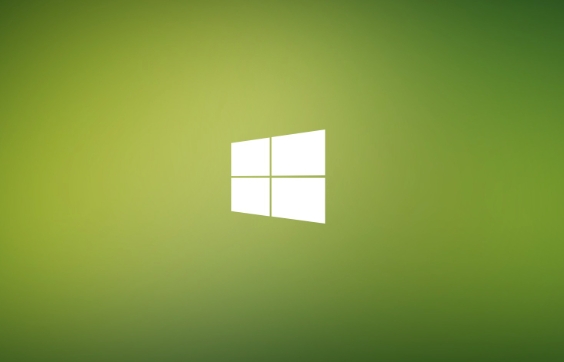
检查打印机连接: 确保打印机已正确连接到电脑,数据线没问题,无线连接信号良好。这是最基础的一步,经常被忽略。
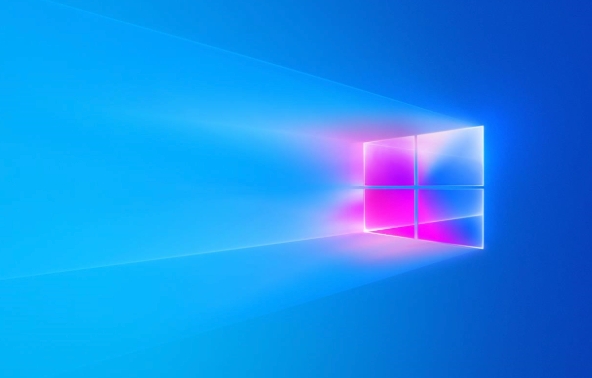
下载最新驱动: 从打印机制造商的官方网站下载最新的Win10驱动程序。别信第三方网站,官方的才靠谱。注意区分32位和64位系统,下错了就白忙活。
以管理员身份运行安装程序: 右键单击下载的驱动程序安装文件,选择“以管理员身份运行”。很多时候,权限不足是安装失败的罪魁祸首。
兼容模式安装: 如果最新的驱动还是不行,试试兼容模式。右键单击安装文件,选择“属性”,切换到“兼容性”选项卡,勾选“以兼容模式运行这个程序”,选择一个较老的Windows版本(比如Win7或Win8),然后重新运行安装程序。
手动添加打印机: 如果自动安装不行,就手动添加。打开“控制面板” -> “设备和打印机”,点击“添加打印机”,选择“我需要的打印机未列出”,然后按照向导手动指定打印机型号和驱动程序。
更新Windows: 确保你的Win10系统已更新到最新版本。有时候,系统更新会包含对打印机驱动的改进。
卸载旧驱动: 如果之前安装过旧的驱动,先卸载干净。在“设备管理器”中找到打印机,右键单击,选择“卸载设备”,然后重新启动电脑。
禁用驱动程序强制签名: 这是一个比较高级的技巧,但有时候很有用。在“设置” -> “更新和安全” -> “恢复” -> “高级启动”中,选择“疑难解答” -> “高级选项” -> “启动设置”,然后点击“重启”。在重启后,按“7”或“F7”键禁用驱动程序强制签名。
检查打印后台处理程序服务: 确保“Print Spooler”服务正在运行。按下Win + R键,输入“services.msc”,找到“Print Spooler”服务,右键单击,选择“属性”,确保启动类型设置为“自动”,并且服务状态为“正在运行”。
考虑虚拟打印机: 如果实在搞不定,可以考虑使用虚拟打印机软件,比如Bullzip PDF Printer,它可以将文件打印成PDF格式,然后再打印到物理打印机上。虽然有点绕,但也是一种解决方案。
为什么Win10总是出现驱动兼容性问题?
Win10的驱动兼容性问题,一方面是因为硬件厂商更新驱动的速度跟不上Win10的版本迭代速度。另一方面,Win10的安全机制也更加严格,对驱动程序的签名要求更高,导致一些老旧的驱动无法正常安装。
如何判断是驱动问题还是硬件问题?
如果打印机在其他电脑上可以正常工作,那基本可以排除硬件问题。如果所有电脑都无法识别打印机,那很可能是打印机本身出了问题。此外,可以尝试使用其他USB端口或数据线,排除连接问题。
除了官方驱动,还有其他选择吗?
原则上,最好使用官方驱动。但如果官方驱动实在不行,可以尝试使用Windows Update自动搜索驱动程序,或者使用一些第三方驱动管理工具,比如Driver Booster或Driver Easy。但要注意,使用第三方工具存在一定的风险,可能会安装一些不必要的软件。
文中关于win10,解决方案,兼容性问题,安装失败,打印机驱动的知识介绍,希望对你的学习有所帮助!若是受益匪浅,那就动动鼠标收藏这篇《win10装不上打印机驱动?超简单兼容性解决方法》文章吧,也可关注golang学习网公众号了解相关技术文章。
-
501 收藏
-
501 收藏
-
501 收藏
-
501 收藏
-
501 收藏
-
162 收藏
-
463 收藏
-
258 收藏
-
468 收藏
-
198 收藏
-
172 收藏
-
144 收藏
-
417 收藏
-
492 收藏
-
142 收藏
-
441 收藏
-
184 收藏
-

- 前端进阶之JavaScript设计模式
- 设计模式是开发人员在软件开发过程中面临一般问题时的解决方案,代表了最佳的实践。本课程的主打内容包括JS常见设计模式以及具体应用场景,打造一站式知识长龙服务,适合有JS基础的同学学习。
- 立即学习 543次学习
-

- GO语言核心编程课程
- 本课程采用真实案例,全面具体可落地,从理论到实践,一步一步将GO核心编程技术、编程思想、底层实现融会贯通,使学习者贴近时代脉搏,做IT互联网时代的弄潮儿。
- 立即学习 516次学习
-

- 简单聊聊mysql8与网络通信
- 如有问题加微信:Le-studyg;在课程中,我们将首先介绍MySQL8的新特性,包括性能优化、安全增强、新数据类型等,帮助学生快速熟悉MySQL8的最新功能。接着,我们将深入解析MySQL的网络通信机制,包括协议、连接管理、数据传输等,让
- 立即学习 500次学习
-

- JavaScript正则表达式基础与实战
- 在任何一门编程语言中,正则表达式,都是一项重要的知识,它提供了高效的字符串匹配与捕获机制,可以极大的简化程序设计。
- 立即学习 487次学习
-

- 从零制作响应式网站—Grid布局
- 本系列教程将展示从零制作一个假想的网络科技公司官网,分为导航,轮播,关于我们,成功案例,服务流程,团队介绍,数据部分,公司动态,底部信息等内容区块。网站整体采用CSSGrid布局,支持响应式,有流畅过渡和展现动画。
- 立即学习 485次学习
